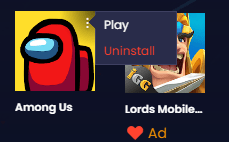چاہے آپ ہمارے درمیان کھیل رہے ہوں یا میمز کے ساتھ بمباری کر رہے ہوں (باسی ہو رہے ہیں!)، ہر کوئی فوری طور پر گیم کی شناخت کر سکتا ہے۔ چھوٹے رنگین کریو میٹس اب انٹرنیٹ پر ہر جگہ موجود ہیں۔ تاہم، کیا آپ جانتے ہیں کہ آپ رنگ خود چن سکتے ہیں؟

اگر آپ سوچ رہے ہیں کہ یہ کیسے کریں، تو آپ صحیح جگہ پر ہیں۔ ہم آپ کو تمام دستیاب پلیٹ فارمز پر تمام مراحل سے گزریں گے۔ آپ کو کہیں اور نہیں دیکھنا پڑے گا۔
ہمارے درمیان آئی فون ایپ میں رنگ کیسے تبدیل کیا جائے؟
اصل میں، ہمارے درمیان موبائل آلات پر جاری کیا گیا تھا۔ اسے اب بھی iOS آلات کے لیے ایپ اسٹور سے ڈاؤن لوڈ کیا جا سکتا ہے۔ آئیے آئی فون ورژن پر اپنا رنگ تبدیل کرنے کے لیے درکار اقدامات پر ایک نظر ڈالیں۔
- اپنے آئی فون پر ہمارے درمیان لانچ کریں۔
- آپ کو مین مینو میں خوش آمدید کہا جائے گا، اور وہاں سے آپ "آن لائن"، "فری پلے" یا "مقامی" کو منتخب کر سکتے ہیں۔

- اس سے پہلے کہ آپ گیم کھیلنا شروع کریں، آپ پری گیم لابی میں گھومنے کے قابل ہو جائیں گے۔

- اسکرین کے بیچ میں لیپ ٹاپ کی طرف چلیں۔

- آپ نیچے دائیں کونے میں "اپنی مرضی کے مطابق بنائیں" کو منتخب کر سکیں گے۔

- ایک چھوٹی سی ونڈو انتخاب کے ساتھ پاپ اپ ہوگی۔

- "رنگ" کو منتخب کریں۔

- اپنے کریو میٹ کے دائیں طرف، آپ دستیاب رنگوں کے پیلیٹ میں سے انتخاب کر سکتے ہیں۔

- جب آپ اپنا رنگ منتخب کرتے ہیں تو مینو بند ہو جائے گا اور آپ گیم شروع ہونے کا انتظار کر سکتے ہیں۔
دوسرے عملے کے ساتھیوں کی شناخت سے الجھن کو روکنے کے لیے، یہ بات ذہن میں رکھیں کہ آپ کسی دوسرے کھلاڑی کے کریو میٹ کی طرح رنگ کے نہیں ہو سکتے۔ اگر آپ ابتدائی ہیں، تو آپ اپنی پسند کا رنگ منتخب کر سکتے ہیں۔
ہمارے درمیان اینڈرائیڈ ایپ میں رنگ کیسے تبدیل کیا جائے؟
اینڈرائیڈ صارفین اسے گوگل پلے سے ڈاؤن لوڈ کرکے دوستوں کے ساتھ ہمارے درمیان بھی کھیل سکتے ہیں۔ گیم موبائل آلات پر مفت ہے۔ اینڈرائیڈ فونز پر اپنا رنگ تبدیل کرنے کے اقدامات آئی فون کی طرح ہیں:
- اپنے اینڈرائیڈ فون پر ہمارے درمیان لانچ کریں۔
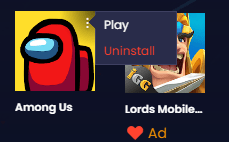
- آپ کو مین مینو میں خوش آمدید کہا جائے گا، اور وہاں سے آپ "آن لائن"، "فری پلے" یا "مقامی" کو منتخب کر سکتے ہیں۔

- اس سے پہلے کہ آپ گیم کھیلنا شروع کریں، آپ پری گیم لابی میں گھومنے کے قابل ہو جائیں گے۔

- اسکرین کے بیچ میں لیپ ٹاپ کی طرف چلیں۔

- آپ نیچے دائیں کونے میں "اپنی مرضی کے مطابق بنائیں" کو منتخب کر سکیں گے۔

- ایک چھوٹی سی ونڈو انتخاب کے ساتھ پاپ اپ ہوگی۔

- "رنگ" کو منتخب کریں۔

- اپنے کریو میٹ کے دائیں طرف، آپ دستیاب رنگوں کے پیلیٹ میں سے انتخاب کر سکتے ہیں۔

- جب آپ اپنا رنگ منتخب کرتے ہیں تو مینو بند ہو جائے گا اور آپ گیم شروع ہونے کا انتظار کر سکتے ہیں۔
ایک نجی میچ میں کھیلنے سے آپ اپنے کریو میٹ کو حسب ضرورت بنانے میں زیادہ وقت گزار سکتے ہیں۔ عوامی لابیوں میں، کمرہ بھرنے سے پہلے آپ کو جلدی کرنی ہوگی۔
عملی طور پر، iOS اور Android ریلیز میں کوئی فرق نہیں ہے۔ دونوں ورژن بغیر کسی مسئلے کے ایک ساتھ چل سکتے ہیں۔ موبائل صارفین دوسرے پلیٹ فارمز کے ساتھ بھی کھیل سکتے ہیں۔
موبائل پلیئرز فون کی بورڈ کے ساتھ چیٹ کر سکتے ہیں یا وائس چیٹ استعمال کر سکتے ہیں۔ جب تک آپ USB کی بورڈ کو جوڑنے کی ضرورت محسوس نہ کریں، یہ دو طریقے کافی ہیں۔
نینٹینڈو سوئچ پر ہمارے درمیان رنگ کیسے بدلا جائے؟
15 دسمبر 2020 کو، ہمارے درمیان سوئچ پر $5 میں خریداری کے لیے دستیاب کرایا گیا۔ اس اپ ڈیٹ نے تمام پلیٹ فارمز کے لیے کراس پلیٹ فارم پلے بھی متعارف کرایا ہے۔ آن لائن کھیلنے کے لیے، سوئچ مالکان کو نینٹینڈو آن لائن سبسکرپشن حاصل کرنا ہوگا۔
سوئچ ورژن کو JoyCons، Pro کنٹرولرز، یا دوسرے ہم آہنگ کنٹرولرز کے ساتھ کنٹرول کیا جاتا ہے۔ آپ USB کی بورڈ کے ساتھ بھی ٹائپ کر سکتے ہیں اگر آپ نے اسے ہک کر لیا ہے۔ بصورت دیگر، آپ سسٹم کی بورڈ کے ساتھ ٹائپ کر رہے ہوں گے، جو کہ سست ہے۔
یہاں ہے کہ آپ سوئچ ورژن پر اپنا رنگ کیسے تبدیل کرتے ہیں:
- اپنے نینٹینڈو سوئچ پر ہمارے درمیان شروع کریں۔
- سب سے پہلے، آپ کو مین مینو نظر آئے گا، اور وہاں سے آپ "آن لائن"، "فری پلے" یا "مقامی" کو منتخب کر سکتے ہیں۔

- اس سے پہلے کہ آپ گیم کھیلنا شروع کریں، آپ پری گیم لابی میں گھومنے کے قابل ہو جائیں گے۔

- اسکرین کے بیچ میں لیپ ٹاپ کی طرف چلیں۔

- آپ نیچے دائیں کونے میں "اپنی مرضی کے مطابق بنائیں" کو منتخب کر سکیں گے۔

- ایک چھوٹی سی ونڈو انتخاب کے ساتھ پاپ اپ ہوگی۔

- "رنگ" کو منتخب کریں۔

- اپنے کریو میٹ کے دائیں طرف، آپ دستیاب رنگوں کے پیلیٹ میں سے انتخاب کر سکتے ہیں۔

- جب آپ اپنا رنگ منتخب کرتے ہیں تو مینو بند ہو جائے گا اور آپ گیم شروع ہونے کا انتظار کر سکتے ہیں۔
موبائل ورژن کی طرح، آپ جہاں بھی جائیں سوئچ ورژن چلا سکتے ہیں۔ موبائل کے برعکس، تاہم، یہ کھیلنے کے لیے آزاد نہیں ہے۔
ونڈوز پی سی پر ہمارے درمیان رنگ کیسے تبدیل کریں؟
PC گیمرز ہمارے درمیان Steam، Microsoft Store، اور Epic گیمز لانچر پر $5 میں حاصل کر سکتے ہیں۔ پی سی ورژن تیزی سے ٹائپنگ کی اجازت دیتا ہے، اور کھلاڑی ڈسکارڈ اور دیگر تھرڈ پارٹی سروسز پر ایک دوسرے کو کال بھی کر سکتے ہیں۔ اگر آپ کے پاس مائیکروفون ہے تو مربوط وائس چیٹ فنکشن بھی کام کرتا ہے۔
- اپنے پی سی پر ہمارے درمیان شروع کریں۔
- سب سے پہلے، آپ کو مین مینو نظر آئے گا، اور وہاں سے آپ "آن لائن"، "فری پلے" یا "مقامی" کو منتخب کر سکتے ہیں۔

- اس سے پہلے کہ آپ گیم کھیلنا شروع کریں، آپ پری گیم لابی میں گھومنے کے قابل ہو جائیں گے۔

- اسکرین کے بیچ میں لیپ ٹاپ کی طرف چلیں۔

- آپ نیچے دائیں کونے میں "اپنی مرضی کے مطابق بنائیں" کو منتخب کر سکیں گے۔

- ایک چھوٹی سی ونڈو انتخاب کے ساتھ پاپ اپ ہوگی۔

- "رنگ" کو منتخب کریں۔
- اپنے کریو میٹ کے دائیں طرف، آپ دستیاب رنگوں کے پیلیٹ میں سے انتخاب کر سکتے ہیں۔
- جب آپ اپنا رنگ منتخب کرتے ہیں تو مینو بند ہو جائے گا اور آپ گیم شروع ہونے کا انتظار کر سکتے ہیں۔

PC ہمارے درمیان پہلے پلیٹ فارمز میں سے ایک تھا جو موبائل کے علاوہ دوسرے پر بھی جاری کیا گیا تھا۔ جب کہ بہت سے کھلاڑی اپنے فون پر کھیلنے کو ترجیح دیتے تھے، پی سی ورژن اکثر اسٹریمرز استعمال کرتے تھے۔ بہر حال، انہیں اپنے فونز کے لیے کسی اور اسٹریمنگ سیٹ اپ میں سرمایہ کاری کرنے کی ضرورت نہیں تھی۔
ایکس بکس پر ہمارے درمیان رنگ کیسے تبدیل کیا جائے؟
فی الحال یہ گیم کسی بھی Xbox پلیٹ فارم پر دستیاب نہیں ہے، چاہے وہ Xbox One، Series X، یا Series X ہو۔ اچھی خبر یہ ہے کہ ڈویلپرز اسے 2021 میں کسی وقت Xbox کے لیے ریلیز کرنے کا ارادہ رکھتے ہیں۔ ایک ریلیز کی تاریخ ہے، ہم امید کرتے ہیں کہ یہ جلد ہی ہے.
چونکہ ہمارے درمیان ایک بہت آسان گیم ہے، اس لیے آپ کا رنگ تبدیل کرنے کے اقدامات Xbox پر بھی ایک جیسے ہونے چاہئیں۔
پلے اسٹیشن پر ہمارے درمیان رنگ کیسے بدلا جائے؟
ہمارے درمیان نینٹینڈو سوئچ کے علاوہ PS4 اور PS5 مالکان کو مایوس کن کنسول ریلیز نہیں ملا ہے۔ ڈویلپرز نے 2021 میں کنسول کی ریلیز کی تاریخ کو بھی چھیڑا ہے۔
کنسول کی ریلیز میں موجودہ رکاوٹ فرینڈ لسٹ فیچر کی کمی معلوم ہوتی ہے۔ چونکہ پلے اسٹیشن اور ایکس بکس دونوں پلیٹ فارمز میں وائس چیٹ کی صلاحیتیں ہیں، اس لیے ڈویلپرز کو اسے ہمارے درمیان ضم کرنے کا راستہ تلاش کرنا ہوگا۔ مسئلہ یہ ہے کہ ان خصوصیات کے ساتھ کراس پلے ممکن نہیں ہے۔
ڈویلپرز کنسولز پر ہمارے درمیان کو حقیقت بنانے کا حل تلاش کر رہے ہیں۔ ہمیں صرف انتظار کرنا ہوگا اور دیکھنا ہوگا کہ مستقبل میں کیا ہوتا ہے۔
جیسا کہ Xbox کے ساتھ ہے، اس بات کا زیادہ امکان ہے کہ پلے اسٹیشن پر رنگ بدلنا دوسرے تمام پلیٹ فارمز جیسا ہی ہو۔ گیمز صرف بندرگاہیں ہیں، لہذا عام خصوصیات اور ترتیبات ایک جیسی ہوں گی۔ پلیٹ فارم کو تبدیل کرنا کوئی مسئلہ نہیں ہوگا۔
امپوسٹر کا رنگ کیا ہے؟
ہمارے درمیان دستیاب بہت سے رنگ کھلاڑیوں کو اپنے لوازمات اور پالتو جانوروں کو ملانے اور ملانے کی اجازت دیتے ہیں۔ رنگوں کو یاد رکھنا گیم پلے کے لیے بہت ضروری ہے، خاص طور پر دوسرے کھلاڑیوں کی شناخت کے لیے۔ اب جب کہ آپ رنگ تبدیل کرنا جانتے ہیں، آپ اپنے کاموں کو حاصل کر سکتے ہیں۔
آپ نے ہمارے درمیان کون سا قریب ترین میچ کھیلا ہے؟ کیا آپ کے پاس ایک سے زیادہ رنگ ہیں جو آپ پسند کرتے ہیں؟ ہمیں نیچے تبصرے کے سیکشن میں بتائیں۔